
发布时间:2022-09-26 来源:win7旗舰版 浏览量:
win7的操作系统还是备受广大用户的喜欢,可是当自己的电脑出现了问题,需要出现安装电脑系统,具体要怎么操作呢?对于一些不是很会装系统的人来说,这个还是比较费头脑的。接下来,小编就给大家讲解一下如何使用U盘重装系统win7的方法。
虽说win10操作系统已经成为时下最主流的电脑操作系统,但是win7也是有很多用户在使用,那么win7用户遇到系统出现无法使用时,该怎么办呢?最好的办法就是重装win7系统,下面就是重装win7系统的操作流程了,希望能够帮助大家。
如何重装win7系统
准备工作:
一个使用u大侠软件制作好的启动u盘一个
下载Ghost Win7系统镜像文件
将Ghost Win7系统镜像包复制到U盘GHO文件夹内。
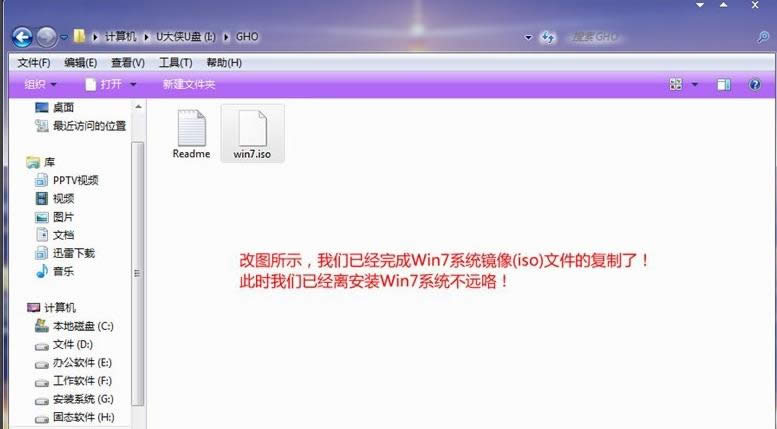
一键重装图解详情-1
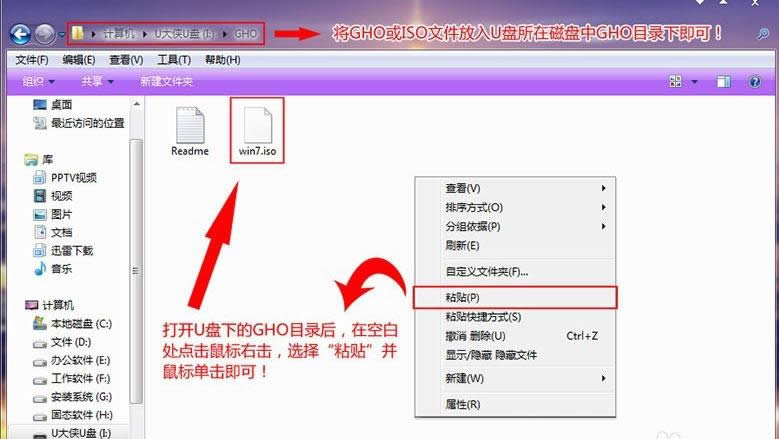
win7图解详情-2
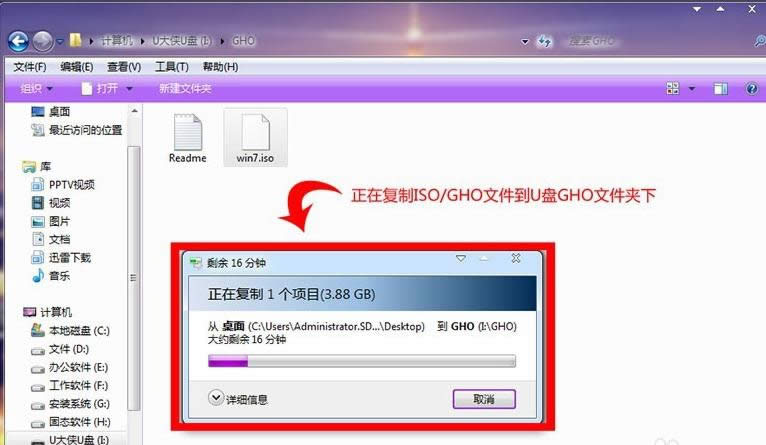
win7图解详情-3
重启电脑,在开机画面出来的时候按"快捷键"直接进入u大侠主窗口界面!
要找到并按上下方向键"↑↓"选择到u盘,然后按回车键进入U大侠主界面
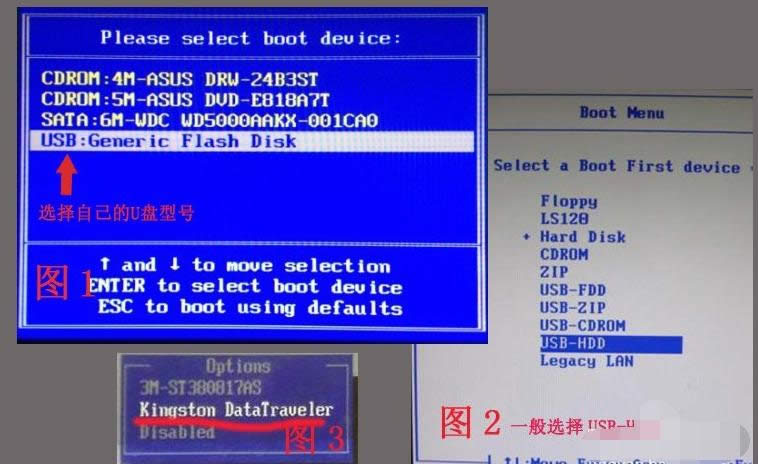
win7图解详情-4
进入U大侠Win8PE系统后运行"U大侠PE一键装机"工具,安装GhostWin7系统
按上下↑↓方向键选择到"【01】 运行U大侠Win8PEx86精简版(支持UEFI)",然后按下"回车键",将进入U大侠Win8PE系统。
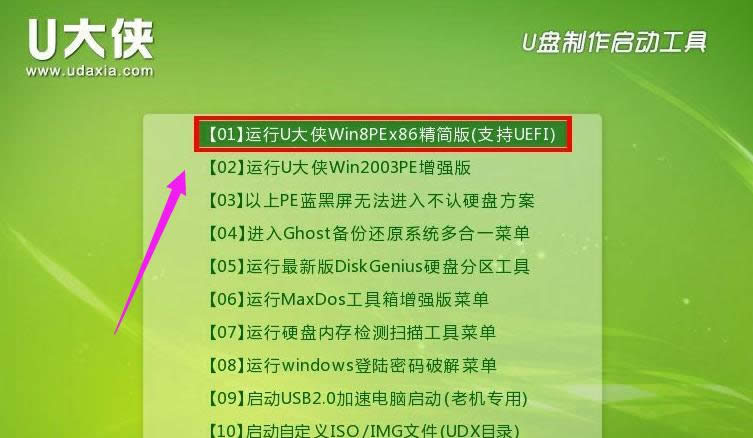
重装图解详情-5
要是"U大侠PE一键装机"工具没有自动运行的话,我们就手动双击该软件运行它

重装系统图解详情-6
运行"U大侠PE一键装机"工具后,该软件会自动识别ISO镜像文件,并自动提取里面的GHO文件。只需点击"确定(Y)"按钮!。
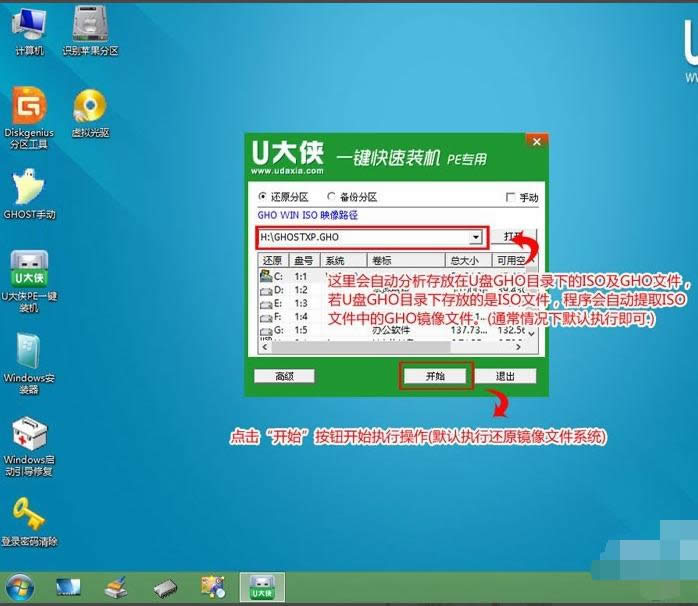
一键重装图解详情-7
点击"开始(Y)"按钮后会弹出一个小窗口,只需继续点击该弹出窗口的"是(Y)"按钮
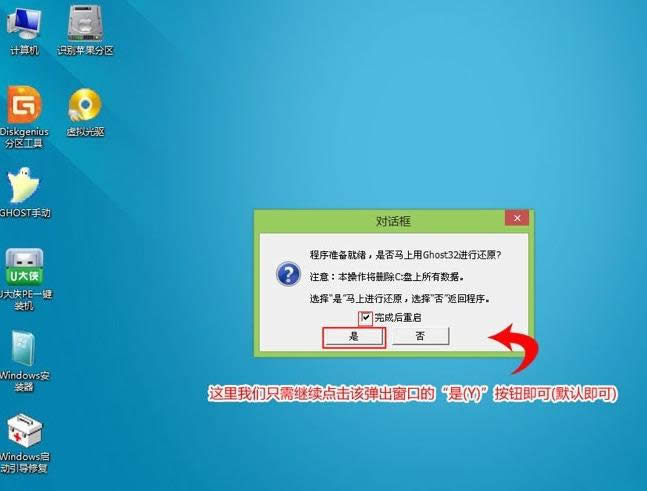
重装图解详情-8
接下来会出现一个正在解压GHO的窗口,该窗口有进度条,此时我们无需做任何操作,只需耐心等待其完成0
自动弹出是否重启电脑的窗口,只要点击"是(Y)"按钮
它就会自动重启电脑,重启的时候我们把U盘从USB插口处拔出来,最后电脑将会自动安装系统,直到进入电脑桌面为止那就表示ghost Windows 7系统安装完毕了。
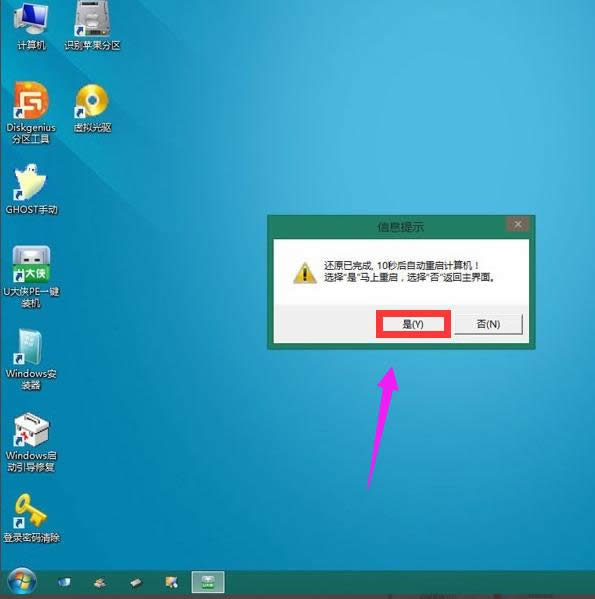
重装图解详情-9
以上就是重装系统win7的方法了。
windows7重装系统(安装系统),本文教您windows7如何重装系统(安装系统)
最近有用户就遇到了电脑系统进不去的情况,重启系统好几次,还是无法解决,该怎么办呢?想使用硬盘安装,
在遇到电脑问题而无法解决的时候,很多新手都是找电脑店的师傅帮忙装系统,找人装系统通常需要几十块,一
笔记本如何重装系统(安装系统),本文教您笔记本如何重装windows10系统
Win10系统面向所有的设备,是一款跨平台的操作系统,不管是普通电脑还是触屏电脑,都可以安装使用,
笔记本重装系统(安装系统),本文教您笔记本如何重装windows10系统
微软自推出了win10系统后众人纷纷开始自动升级win10系统。不过,自动升级win10系统常常出
本站发布的ghost系统仅为个人学习测试使用,请在下载后24小时内删除,不得用于任何商业用途,否则后果自负,请支持购买微软正版软件!
如侵犯到您的权益,请及时通知我们,我们会及时处理。Copyright @ 2018 斗俩下载站(http://www.doulia.cn) 版权所有 xml地图 邮箱: